Gerçekçi görünümlü kenar taşları oluşturmak Cinema 4D'de zorlu bir görev olabilir, özellikle de her bir taşı doğru bir şekilde bölmek gerektiğinde. Bu eğitimde, bir kenar taşını etkili bir şekilde nasıl bölmeniz gerektiğini öğreneceksiniz, böylece gerçekçi etkiler elde edebilirsiniz. Aşağıda, Clonlar ve Bool işlemleri kullanarak bir kenar taşını bölmek için adımları geçeceğiz.
En Önemli Bulgular
- Bir küpü temel nesne olarak kullanarak kenar taşlarının bölünmesini nasıl gerçekleştireceğinizi öğreneceksiniz.
- Klon nesnelerinin kullanımı, bölümlerin kolay ve esnek bir şekilde dağıtımını sağlar.
- Bool işlemleri, istenen şekillerin ve boyutların eklenmesine yardımcı olur.
- Bölümlerin ayarlamaları her zaman mümkündür, böylece sonuçları optimize edebilirsiniz.
Adaım Adım Kılavuz
Kenar taşının temel modelini oluşturarak başlayın. Bunun için basit bir küp kullanabilirsiniz. Menüde "Oluştur" seçeneğine tıklayın ve "Poligon Primitifleri" seçeneğini, ardından "Küp"ü seçin. Küpü sahne görünümünde uygun bir yere yerleştirin.
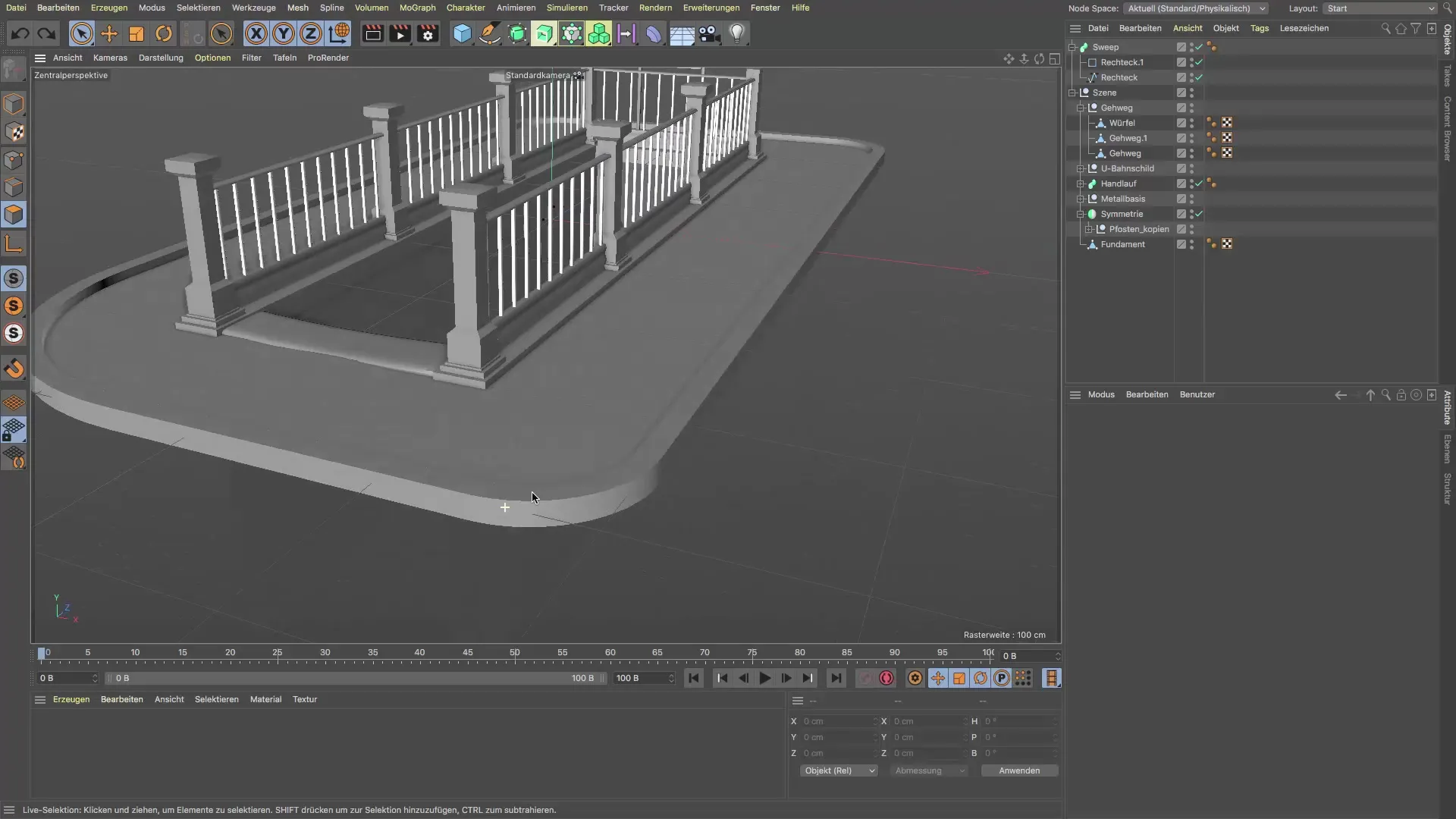
Bu küp, daha sonraki kenar taşı bölümleri için temel oluşturur. Küpün kenar uzunluğunu 20 x 20 cm olarak ayarlayın, böylece gerçekçi bir yapı sağlanır.

Daha sonra, Hold-Alt tuşu ile Klon nesnesine tıklayarak küpün bir kopyasını oluşturun. Küpün önce seçili olduğundan emin olun. Bu şekilde, klon, kubbenin klon nesnesine bağlı olacak şekilde oluşturulur.
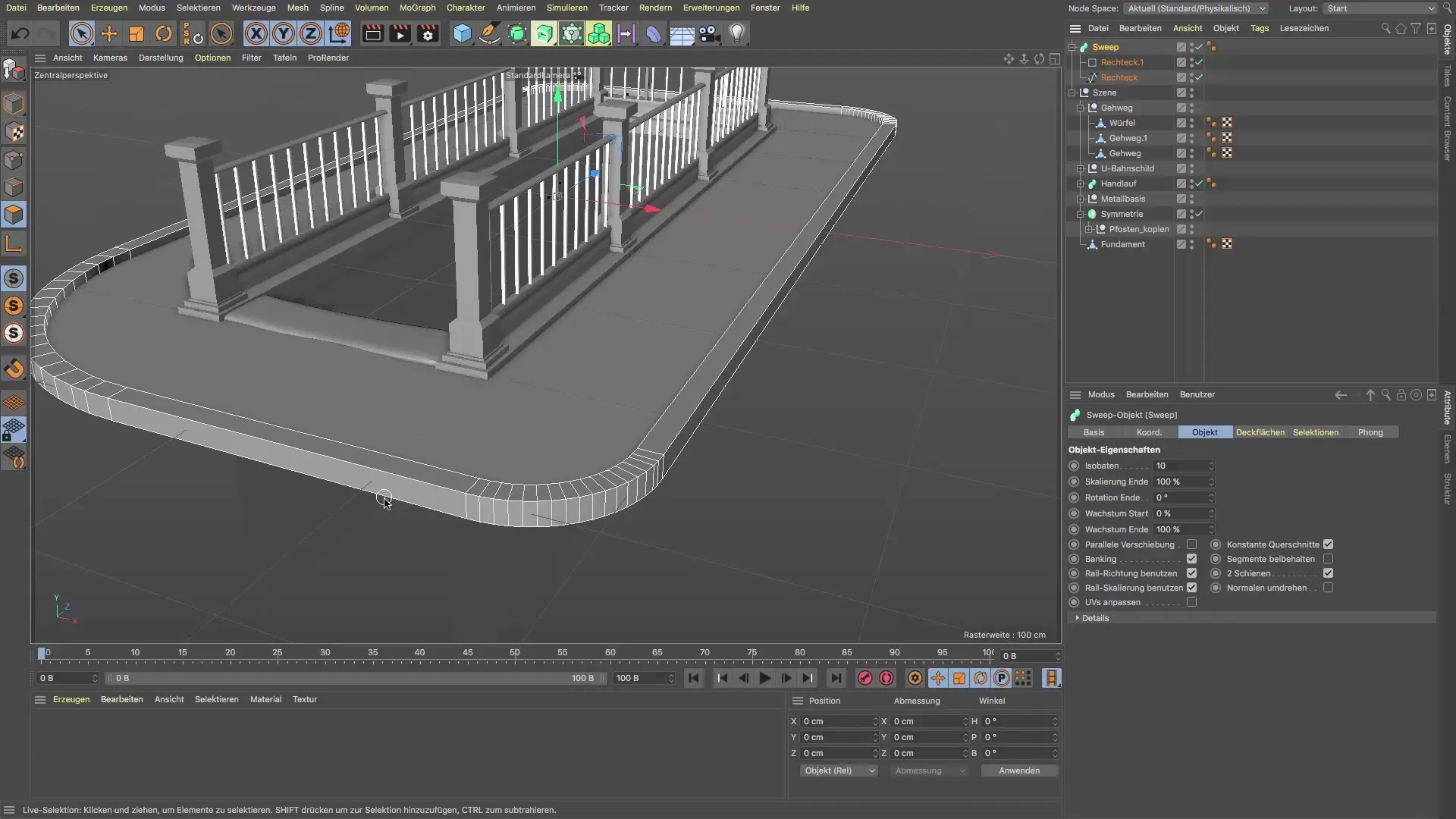
Şimdi klon nesnesini seçin ve "Dağıtım" moduna gidin. “Z-MODU”nu seçin ve klonlamak istediğiniz nesneyi daha önce oluşturulan "dikdörtgen Spline" (Rechtespline) üzerine yerleştirin. Bu, klonların spline boyunca eşit şekilde dağıtılmasını sağlar.
Bölümleri ayarlamak için klon nesnesinin özelliklerine gidin. Daha fazla bölüm elde etmek için klon sayısını artırın, 17 ile 24 klon arasında makul bir sayıya ulaşana kadar. Klonların eşit şekilde dağıtıldığından ve eğriler ile düz taşlar arasındaki geçişin akıcı göründüğünden emin olun.
Şimdi, küplerin genişliğini istediğiniz gibi ayarlamanız gerekli. Klon nesnesindeki küpe tıklayın ve kenar uzunluklarını yaklaşık 1,1 cm olarak değiştirin. Bu, bölümün kalınlığını ayarlayacak ve tasarımınız için yeterli olmalıdır.

Artık her iki unsuru bir Bool nesnesi kullanarak birleştirmeniz gerekiyor. Bunun için yeni bir Bool nesnesi oluşturun ve her iki nesneyi oraya yerleştirin - kenar taşı ve klon nesnesi. Bu bağlantı, kenar taşınızın bölünmesini sağlar ve bloklar arasındaki istenen boşlukları gösterir.
Bölümün çok kaba olmadığını kontrol etmek önemlidir. Bölümün düzgün görünmesini sağlamak için daha sonraki çalışmalarda dokularda belirgin olmamasına dikkat edin. Bölümü mümkün olduğunca ince yapmak idealdir.
Kenarlı taşların geometrisini daha da incelemek için, Spline nesnesinin ayarlarında bölüm sayısını artırabilirsiniz. Kenar taşının eğrilerinin düzgün ve köşe görünmediğinden emin olun. Ayrıca köşelerin ne kadar bölümde olması gerektiğini de test edin.

Daha göz alıcı bir sonuç almak için "Bevel Deformer" kullanarak kenar taşının köşelerini yuvarlayabilirsiniz. Bevel Deformer'ı Hiyerarşi altında Sweep nesnesinin altına yerleştirin. Şeklinizi istediğiniz gibi korumak için bunun doğrudan Sweep'in altına yerleştirildiğine dikkat edin.

Son olarak, kenar taşının yüzeyine uygulanacak dokuları test edin. UV haritalamanın kesintisiz bir desenle yapılmasını ve açılı yerlerde aşırı kalın bir şekilde uygulanmadığına dikkat edin.

Tüm ayarlamaları yaptıktan sonra, nesnenizi anlamlı bir şekilde adlandırın, örneğin "Kenar Taşı" ve sahne düzeninize yerleştirerek her şeyin doğru konumda olduğundan emin olun.
Özet - Kenar Taşlarının Bölünmesi Cinema 4D'de
Kenar Taşlarının Cinema 4D'de bölünmesi, gerçekçi peyzaj modelleri oluşturmak için merkezi bir adımdır. Klonların ve Bool işlemlerinin hedefli kullanımı, bölümlerin istenen tasarıma uygun olmasını sağlar ve dokularla çalışmanın etkileyici görünmesini sağlar.
Sıkça Sorulan Sorular
Bölüm sayısını nasıl ayarlayabilirim?Bölüm sayısını klon nesnesindeki dağıtım ayarlarında ayarlayabilirsiniz.
Bölümleri istediğim zaman değiştirebilir miyim?Evet, klon nesnesindeki küpün kenar uzunluklarını istediğiniz zaman ayarlayarak bölümleri istediğiniz gibi düzenleyebilirsiniz.
Bevel Deformer'ı neden kullanıyorum?Bevel Deformer, kenar taşının köşelerini yuvarlayarak daha gerçekçi bir görünüm sağlar.
Küplerin dağılımını değiştirebilir miyim?Evet, küplerin dağılımı klon nesnesindeki parametrelerin ayarlanması ile optimize edilebilir.
UV haritalamasına dikkat etmek önemli mi?Evet, dokuların eşit ve çekici bir şekilde uygulanmasını sağlamak için UV haritalama çok önemlidir.


